【最新iOS17.4対応】ポケモンGOの画面が真っ黒になった時の原因と対処法
素晴らしいゲーム、ポケモンGOをプレイしていると、ポケモンGOの画面が真っ黒が発生し、画面が真っ暗になり、動きもボタンもスコアも何も見えなくなります。心配しないでください、この記事では、2024年、ポケモンGOの画面が真っ黒の原因と修正方法をまとめています。

パート1: ポケモンGOの画面が真っ黒の原因
ウィンドウにポケモンGOの画面が真っ黒・オブ・デスになった原因は、バッテリーセーバーモードをオンにしているためです。この機能はゲームをフリーズさせ、ブラックスクリーンや不可視を引き起こします。このエラーはかなり一般的で、一般ユーザーの体験を妨げます。次に、このエラーが発生するいくつかの原因をご紹介します:
- キャッシュの蓄積:定期的で過剰なゲームプレイは、キャッシュの蓄積を引き起こします。ほとんどが破損したファイルです。
- ユーザー設定:電話の個人設定や個人の好みもエラーのトリガーとなる可能性があります。例えば、バッテリーセービングモードなど。
- アプリの問題:この問題は、偽のサイトからAPKをダウンロードすると発生することがあります。
パート2: ポケモンGOの画面が真っ黒を修正する方法
ポケモンGOの画面が真っ黒になった時、iOSがユーザーにとってどれほど不快でイライラするものになるかを理解しています。そのために、2024年のポケモンGOの画面が真っ黒を修正するための最良の5つの手順をリストアップしました。
1. ポケモンGOを強制終了する
この方法は、ゲームがしばしばクラッシュし、直ちにまたは新しいデータを失うことが心配ない場合に効果的です。
- ゲームを終了します。
- ホーム画面で上にスワイプして強制終了します。
ゲームを再起動します。
この方法は、ポケモンGOの黒い画面iOSを解決するのに効果的です。Androidの場合、マルチタスク画面でこのオプションが見つからない場合は、ストレージ>アプリ>ポケモンGO>強制停止に移動してみてください。
2. ポケモンGoのキャッシュをクリアする(Androidユーザー向け)
Androidユーザーの場合、ポケモンGOがクラッシュする可能性があります。それはキャッシュの蓄積や破損によるものです。問題を解決するには、次の手順に従ってください:
- ストレージに移動します。
- アプリを選択します。
- インストールされたアプリに移動します。
- ポケモンGOを見つけます。
- クリックしてキャッシュを選択します。
- キャッシュをクリアしてOKを選択します。
キャッシュが削除されると、アプリは正常に動作するはずです。キャッシュはゲームの動作を遅くし、パフォーマンスに影響を与える可能性があるため、定期的にクリアすることは、アプリとデバイスの両方にとって有益です。
3. 電話のGPS設定を切り替える
Nianticのロゴの後にポケモンGOの黒い画面を解消するには、電話のGPS設定をオフにしてからオンに戻すことも試してみてください。
iOSユーザーの場合: 設定に移動して、プライバシー>位置情報サービスに進みます。位置情報サービスを切り替えます。
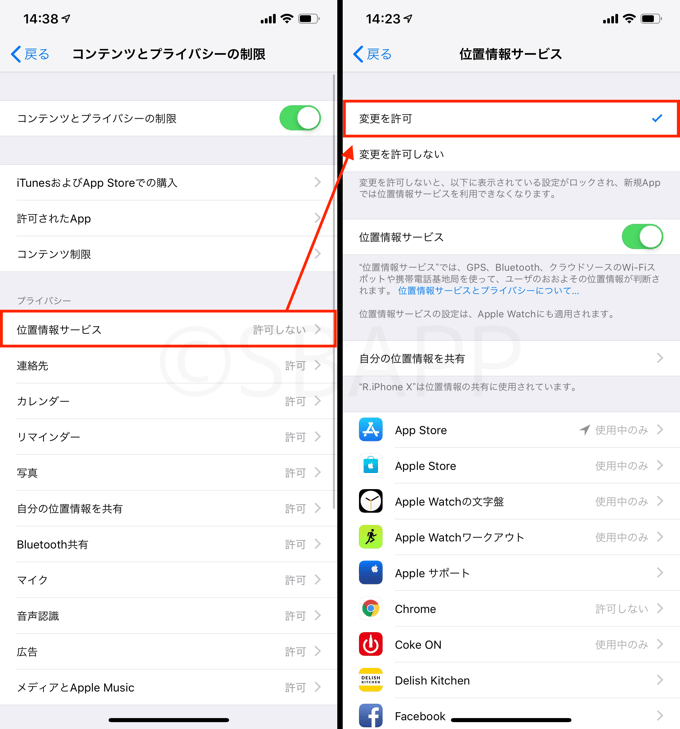
Androidユーザーの場合: 設定に移動し、場所までスクロールし、それを無効にしてから有効にします。
そして、ポケモンGOを再起動します。
4. ポケモンGoを最新バージョンに更新する
ポケモンGOの黒い画面に遭遇するユーザーのほとんどは、デバイスに最新バージョンのアプリがないことが原因です。
- PlayストアまたはApp Storeに移動します。
- ポケモンGOを検索します。
- 更新をクリックします。
更新後、新しい機能や機能が解放され、ゲームがスムーズに動作します。
5. ポケモンGoを再インストールする
まれに、これらの手順のいずれでもポケモンGOの黒い画面を解消できないユーザーがいます。その場合、唯一の不幸なオプションはゲームを再インストールすることです。
- アプリをアンインストールします。
- PlayストアまたはApp Storeから再インストールします。
- ログインして資格情報を使用します。
うまくいけば、すべてのポケモンが揃ったトレーナーアカウントに移動します。
ヒント:歩かずに自宅でもポケモンGOをプレイする裏ワザ
クールなポケモンに出会うために何時間も歩くことにうんざりしましたか?特にみんなが話題にしているシャドウポケモン?ポケモンGOの画面が真っ暗になった不具合を解決した後で、ここからはポケモンGOの位置情報をワンクリックで位置変更する裏技を紹介します。
Tenorshare iAnyGoは、場所を偽装して地球上のどこにでも瞬時に移動できる優れたGPSスプーフィングソフトウェアです。ベスト位置情報偽装アプリiAnyGoを使って、自宅でも欲しいポケモンを捕まえましょう!
-
パソコンにiAnyGoをダウンロードしてインストールします。iAnyGoを起動し、USBケーブルまたは同じWi-FiでiPhoneをパソコンに接続します。「開始」をクリックします。

-
ポケモンGOを遊ぶ時に、転送したい住所を検索ボックスに入力して或いは地図上の任意の場所をクリックして、「変更開始」を押します。

-
なお、iAnyGoの四番目の「ジョイスティックの移動」機能を選択すると、変更場所を決めた後、移動スピードと移動方向をいつでも自由に変更できます。

追加のヒント:
- GPS マップをズームインして、周囲の状況を詳しく確認します。
- 中央のボタンをタップしていつでも停止
- ポケスナイパーから得られた座標を追加することで、別の国にすばやくテレポートすることもできます。
まとめ
ポケモンGOの画面が真っ暗になる問題は、様々な要因が考えられますが、再起動や設定の確認、最新バージョンへのアップデートなど、いくつかの対処法を試すことで問題を解決できる場合があります。それでも解決しない場合は、公式サポートに問い合わせるか、端末を初期化するなどの手段を試しましょうか。テレポート 今すぐ ポケモンGo に参加して、次のバトルリーグまでにお気に入りのポケモンをすべてゲットしましょう。また移動せずにポケモンGOをプレイするアプリTenorshare iAnyGoのご利用もお勧めします。今すぐ無料版をダウンロードしましょう!
- ワンクリックでiPhone/Android現在の位置情報を変更
- GPXファイルのインポート/エクスポートをサポートする
- 地図上で2つまたは複数のスポットを選択してルートを計画可能
- GPSジョイスティックを使って、移動方向をより適切に制御可能
- カスタマイズされたルートに基づいてGPSの動きを簡単にシミュレーション
- ポケモンGO、ドラクエウォーク、Life360などの位置情報アプリで活用
【最新iOS17.4対応】ポケモンGOの画面が真っ黒になった時の原因と対処法
最終更新日2024-04-07 / カテゴリGPS 変更








(0 票、平均: 5.0 out of 5 )
(クリックしてこの記事へコメント)